Автозапуску в Windows 7 дозволяє численним програмам завантажуються разом з операційною системою у фоновому режимі. З одного боку, це корисний інструмент, коли мова йде про захист системи в автоматичному режимі, наприклад, автозапуск антивірусного ПО. З іншого боку, багато встановлені додатки самі додають себе в автозавантаження без відома користувача, тим самим витрачаючи апаратні ресурси комп’ютера і сповільнюючи його. Про те, де знаходиться автозавантаження в Windows 7, що повинно бути в ній, що можна відключити і як вручну додати необхідну програму або файл – далі.
Як відкрити і налаштувати автозавантаження в Windows 7
Отже, де ж подивитися, які програми входять в список автозавантаження Windows 7? Для цього необхідно увійти до розділу «Налаштування системи», для відкриття якого існує певна команда. Натисніть сполучення клавіш Win+R і в поле вводу команд введіть команду msconfig».
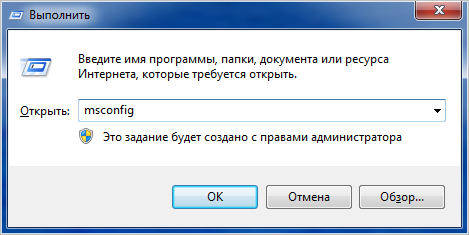
Далі перейдіть в однойменну вкладку «Автозавантаження». Саме тут відображається список програм, які запускаються разом з операційною системою. Перед тим, як відключити автозавантаження програм переконайтеся, чи варто це робити, для того або іншого додатка.
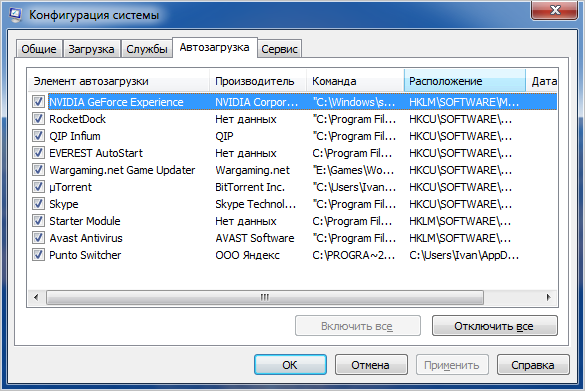
Після того, як налаштування автозавантаження буде проведена, перезавантажте комп’ютер, щоб виконані дії вступили в силу.
Де знаходиться папка Автозавантаження?
Отже, з допомогою команди «msconfig» вийшло зайти в автозавантаження і змінити умови запуску деяких додатків. Але як додати в автозавантаження файл або програму, якщо в їх власних налаштуваннях даної функції немає? Наприклад, необхідно, щоб при запуску Windows автоматично завантажувався, якийсь текстовий файл, або що-небудь інше. Для цього його потрібно помістити в папку автозавантаження. Але де вона буде перебувати в Windows 7 і як її знайти? Тут також немає ніяких складнощів. Заходимо в меню «Пуск» і відкриваємо розділ «Всі програми». Далі знаходимо папку «Автозавантаження». На жаль, відкрити її таким способом не вийде, можна лише ознайомитися з тим, що вона містить і, при бажанні, почистити її вміст.
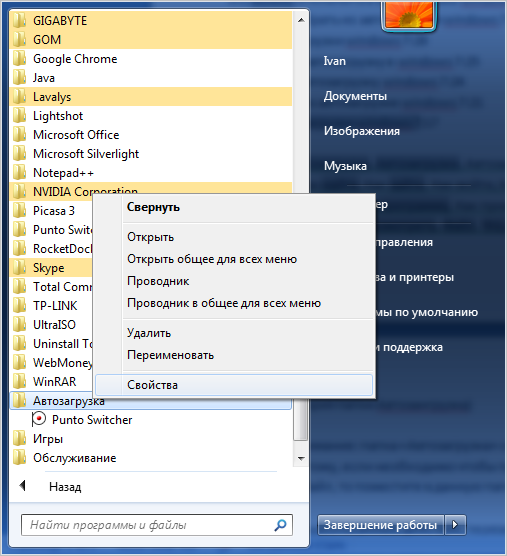
Щоб потрапити в директорію її розміщення в Windows 7 і увійти в неї потрібно дізнатися шлях до неї. Для цього клацніть правою клавішею миші по ній, викличте контекстне меню, де буде доступний пункт «Властивості». Відкрийте його і в графі «місце Розташування» скопіюйте шлях в буфер обміну.
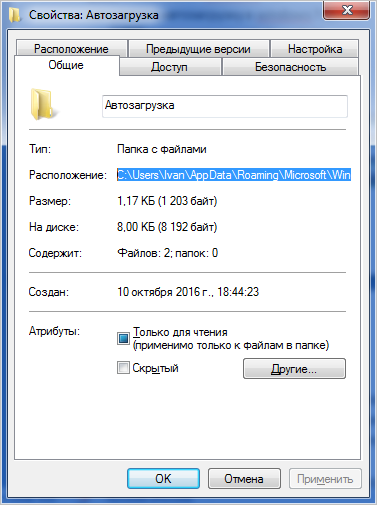
Як правило, він має вигляд — C:UsersИмя комп’ютераAppDataRoamingMicrosoftWindowsStart MenuPrograms.
Після відкриваємо «Мій комп’ютер» і вставляємо скопійований шлях в адресний рядок, як це показано на скріншоті нижче і натискаємо «Enter».

Далі відкриваємо потрібну папку.

Ознайомлюємося з її вмістом і, при необхідності вносимо свої корективи — видаляємо або додаємо нові програми або файли.
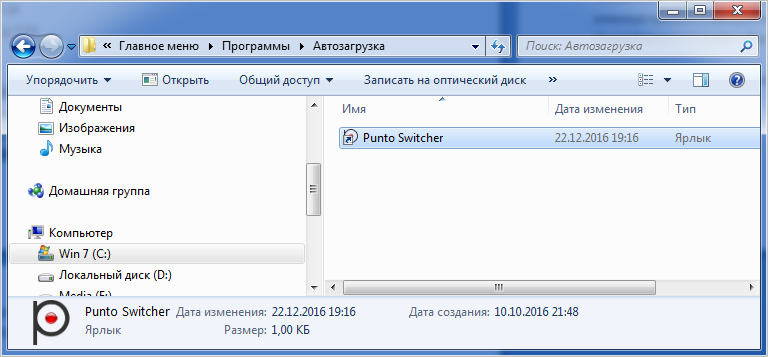
Зверніть увагу: у нашому випадку папку «Автозавантаження» містить лише одну програму, на відміну від вище описаного способу через команду «msconfig». При цьому, варто відзначити, що в папці розміщено виконавчий файл, ярлик програми.
Виходячи з цього, якщо необхідно відключити будь-який додаток, не відображене в папці, але в дійсності завантажуване разом з Windows 7, то скористайтеся цією командою «msconfig» або альтернативним, описаним нижче. Крім цього для автоматичного завантаження будь-якої іншої програми або файлу, що не входить в список автозавантаження, просто додайте в дану папку їх ярлики.
Налаштування автозавантаження з допомогою альтернативного ПЗ
Для того, щоб прибрати автозавантаження програм, марно споживають ресурси комп’ютера, можна скористатися стороннім ПЗ, яких сьогодні достатньо. Одним з таких додатків, що надають подібний функціонал, є утиліта Uninstall Tool. Основним її завданням є повне видалення програм з комп’ютера з чищенням реєстру, але з її допомогою так само можна перевірити, очистити або включити автозавантаження для додатків, що завантажуються разом з операційною системою.
Запускаємо програму і переходимо у вкладку «Автозапуск». Тут відображений повний перелік програмного забезпечення, який можна додати або видалити з автозавантаження Windows.
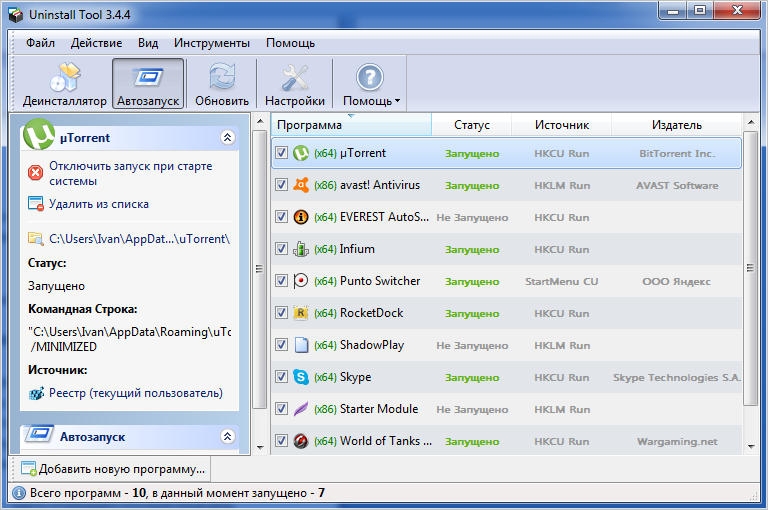
Крім цього, Uninstall Tool може похвалитися тим, що з її допомогою можна поставити будь-яку програму в автозавантаження windows 7, що не має у своїх налаштуваннях подібної функції. Для цього натискаємо на кнопку «Додати нову програму», розташовану в нижньому лівому кутку, і вибираємо виконавчий файл з розширенням «.exe» потрібного додатка.
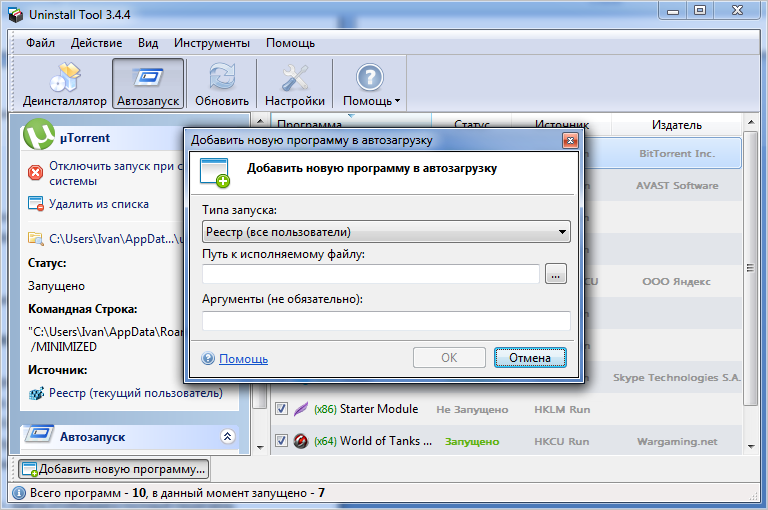
Зверніть увагу: на жаль, з допомогою програми немає можливості поставити в автозавантаження окремі файли (текстові, графічний тощо), як це робиться ручним методом, описаним вище.
Після проведених дій перезавантажуємо комп’ютер, щоб виконані налаштування вступили в силу.
Можливо і ці статті Вам будуть так само цікаві
- Як прискорити роботу комп’ютера Windows 7
- Для чого потрібна дефрагментація диска Windows 7
- Як запустити таймер вимикання комп’ютера Windows 7


